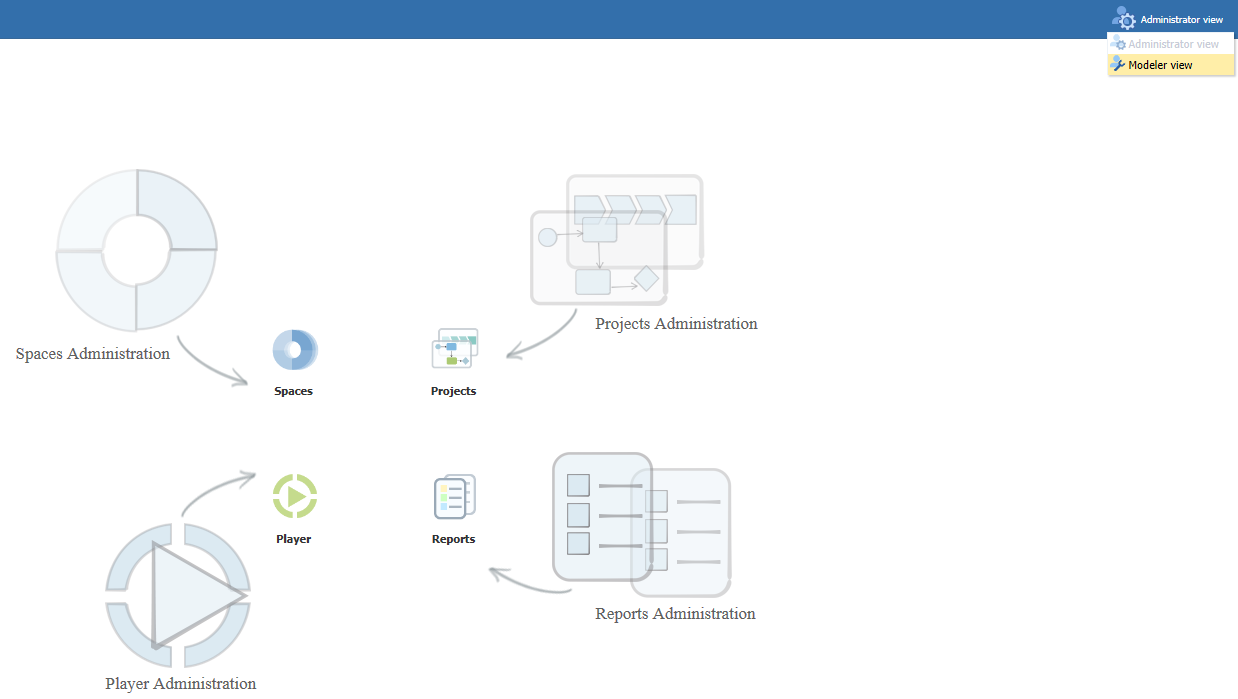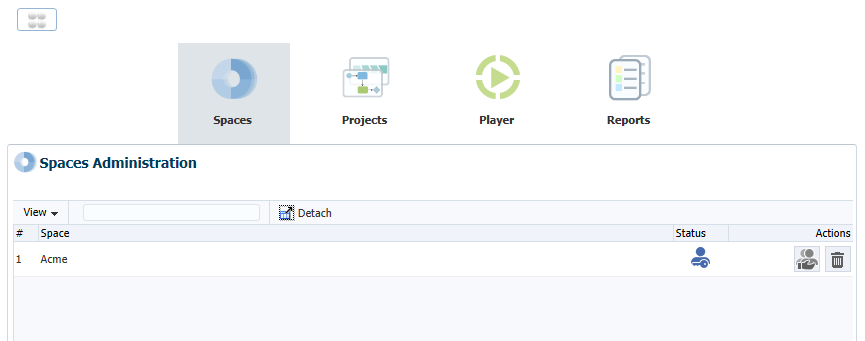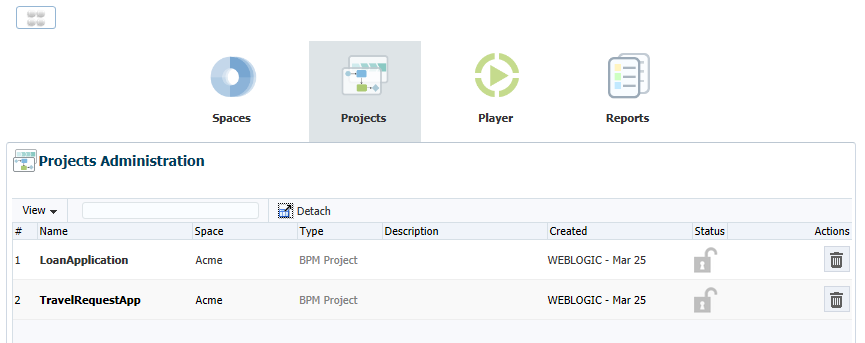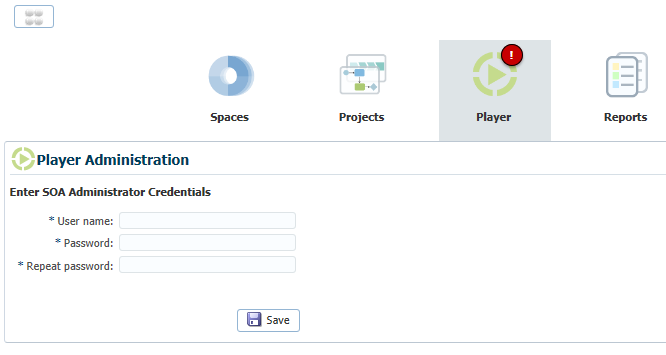2 管理タスクの実行
Oracle Business Process Composerを使用した管理タスクの実行管理権限が割り当てられているユーザーは、Oracle Business Process Composerスペースの管理、プロジェクトの管理、プロセス・プレーヤ機能の有効化などの、管理タスクを実行できます。
ノート:
これらのタスクを実行できるのは、プロジェクト管理者セキュリティ・ロールを付与されているユーザーのみです。詳細は、「Business Process Composerユーザーに管理者権限を付与する方法」を参照してください。
Oracle Business Process Composerの管理者ビューへのアクセス
Oracle Business Process Composerを使用すると、ユーザーに管理者権限を割り当てることができます。
図2-1に示すように、管理者権限を持つユーザーは、Oracle Business Process Composerアプリケーションのようこそページからアクセス可能な「管理」ビューにアクセスできます。
管理者は、次のタスクを実行できます:
-
Business Process Composerスペースの構成および削除。
-
プロジェクトの削除。
-
プロジェクトでのロックの解放。
-
プロセス・プレーヤ用管理者資格証明の構成。
-
レポートの表示と削除。
Business Process Composerユーザーに管理者権限を付与する方法
管理者グループをOracle Business Process Composerユーザーに割り当てると、管理者権限が付与されます。
管理者権限を付与するには:
- WebLogic管理者コンソールにログインします。
- 「セキュリティ・レルム」に移動して、「myRealms」を選択します。
- ユーザー/グループ・タブに移動して、管理権限を付与するユーザーを選択します。
- 「管理者」グループを、「使用可能」グループのリストか ら「割当て済」グループの一覧に移動します。
- 「保存」をクリックして変更を保存します。
Oracle Business Process Composerユーザーには、管理者権限が割り当てられました。
Business Process Composerスペースの管理
スペースを使用して、ビジネス・アーキテクチャ(BA)プロジェクトとBusiness Process Management (BPM)プロジェクトの表示および編集権限を持つOracle Business Process Composerユーザーを定義できます。
図2-2。
スペース管理機能を使用して、次のタスクを実行します。
-
BPMスペースのステータスの表示。
-
BPMスペースの共有。
-
BPMスペースの削除。
BPMスペースからのユーザーの削除
「スペース管理」ダイアログを使用して、BPMスペースからユーザーを削除します。
ユーザーをBPMスペースから削除するには:
- 管理者権限があるユーザーとして、Oracle Business Process Composerにサインインします。
- 「管理」ビューにアクセスします。
- 「スペース」をクリックします。
- ユーザーを削除するスペースの「アクション」列にある「共有」アイコンをクリックします。
- リストからユーザーまたはグループを選択します。
- 「削除」、「はい」の順にクリックします。
BPMスペースとその内容を削除する方法
「管理」ビューを使用して、Oracle BPMリポジトリからBPMスペースを削除します。
BPMスペースを削除するには:
- 管理者権限があるユーザーとして、Oracle Business Process Composerにサインインします。
- 「管理」ビューにアクセスします。
- 「スペース」をクリックします。
- 削除するスペースの行にある「削除」アイコンをクリックします。
- 「はい」をクリックして確認します。
ノート:
BPMスペースを削除すると、スペースと、スペースに含まれるビジネス・アーキテクチャおよびBPMプロジェクトのすべてが削除されます。削除したBPMスペースの内容は復元できません。
プロジェクトの管理
Oracle Business Process Composerの「管理」ビューを使用して、プロジェクトを管理します。
プロジェクトを削除する方法
管理者はプロジェクトを削除できます。
ノート:
管理者は、プライベート・プロジェクトでタスクを実行することはできません。プライベート・プロジェクトにアクセスできるのは、プロジェクト所有者のみです。
共有プロジェクトを削除するには:
プロジェクトを削除すると、プロジェクトはOracle BPMリポジトリから削除されます。
プロジェクトの共有の構成方法
どのユーザーまたはグループがプロジェクトにアクセスできるかを構成するには、プロジェクトを含むOracle Business Process Composerスペースで共有を構成する必要があります。特定のプロジェクトで共有を構成することはできません。詳細は、「BPMスペースへのアクセスの構成」を参照してください。
プロセス・プレーヤを有効にするためのSOA管理者資格証明の定義
プロセス・プレーヤにより、Oracle Business Process Composerを使用して設計時にビジネス・プロセスの動作をテストできます。BPMプロジェクトをデプロイせずに別のユーザーIDとしてプロセスをテストしたり、Oracle Business Process Workspaceを使用してプロセスをテストしたりできます。
詳細は、プロセス・プレーヤの使用を参照してください。
ビジネス・プロセスのテスト時、プロセス・プレーヤは、特別なランタイム・パーティションを使用して、ランタイムにBPMプロジェクトの1つのバージョンをデプロイします。これにより、プロセス・プレーヤは、正常にデプロイされたBPMプロジェクトと同じ環境を使用してプロセスを実行できます。
Oracle Business Process Composerでプロセス・プレーヤ機能を有効にするには、最初に、サービス指向アーキテクチャ(SOA)の管理者資格証明を提供する必要があります。Oracle Business Process Composerでは、SOA管理者資格証明を使用して次を行うことができます。
-
実行時にプロジェクトの1つのバージョンをデプロイします。
-
別のユーザーとしてプロセス・インスタンス上でタスクを実行します。
SOA管理者資格証明を提供したら、プロジェクトに対して編集権限を持つすべてのユーザーがプロセス・プレーヤを実行できるようになります。
プロセス・プレーヤを起動すると、Oracle Business Process Composerが、これらの資格証明を使用してランタイムにプロジェクトをデプロイします。現在のユーザーが別のユーザーとしてアクティビティまたはタスクを実行する場合でも、Oracle Business Process Composerはこれらの資格証明を使用します。
プロセス・プレーヤを有効にする方法
図2-4に示すように、Oracle Business Process Composerユーザーがプロセス・プレーヤにアクセスする前に、SOA管理者資格証明を提供してプロセス・プレーヤを有効にする必要があります。
プロセス・プレーヤを有効にするには:
- 管理者権限があるユーザーとして、Oracle Business Process Composerにサインインします。
- アプリケーションのようこそページで、「管理」ビューを選択します。
- 「プレーヤ」を選択します。
- ユーザー名とパスワード、SOA管理者のパスワードを入力して、「保存」をクリックします。
プロセス・プレーヤを有効時の処理
プロセス・プレーヤを有効にすると、Oracle Business Process Composerユーザーは、プロセス・プレーヤを使用して、ビジネス・プロセスの動作をテストできます。詳細は、「プロセス・プレーヤを使用したビジネス・プロセスの動作のテスト」を参照してください。
プロセス・プレーヤを有効にすると、すべてのOracle Business Process Composerユーザーがプロセス・プレーヤを使用できるようになります。BPMプロジェクトでの編集権限があればどのユーザーでもプロセス・プレーヤを実行できます。
ビジネス・アーキテクチャ・レポートの管理
Oracle Business Process Composerのインストール内に作成された各レポートに関しては、「管理」ビューの情報を使用します。
「管理」ビューを使用して、レポートを作成することもできます。
レポートを表示する方法
「管理」ビューを使用して、レポートのリストを表示できます。
レポートを表示するには:
- 管理者権限があるユーザーとして、Oracle Business Process Composerにサインオンします。
- 「管理」ビューにアクセスします。
- 「レポート」を選択します。
Oracle Business Process Composerでは、各レポートに関する情報を含む表に、レポートのリストを表示します。表の各列に関する情報は、Oracle Business Process Composerのコンテキストに応じたオンライン・ヘルプを参照してください。